Parandus: Logitech G335 peakomplekt ei tööta või seda ei tuvastata
Varia / / June 17, 2022
Logitech G335 on muljetavaldav ja kerge mänguripeakomplekt, millel on RGB valgustus ja 40 mm helidraiverid. See ühildub kõigi 3,5 mm kõrvaklappide pesaga seadmetega, olgu selleks siis arvuti, Xbox, PlayStation, Nintendo Switch või mis tahes mobiiltelefon. Kuigi Logitech toodab häid helitooteid, satuvad elektroonikatooted oma mitmekesise iseloomu tõttu sageli probleemidesse. Paljud kasutajad on teatanud, et nende Logitech G335 peakomplekt ei tööta või seade, millega see on ühendatud, ei tunne neid ära. Kui teil on ka oma Logitechi peakomplektiga sarnane probleem, lugege see juhend läbi, kuna avastame kõik võimalikud viisid probleemi lahendamiseks.
Kui teie Logitech G335 peakomplekt ei tööta, on kõige levinum põhjus see, et seadmel ei õnnestunud teise seadmega siduda. Probleem võis tekkida vananenud helidraiveri tõttu. See võib juhtuda ka siis, kui peakomplekt ei ole vaikeheliseadmeks määratud. Kui teie arvuti ei suuda Logitech G335 peakomplekti ära tunda, on võimalikeks põhjusteks vigane helipistikupesa või mõni viga. Ilma pikema jututa jätkame teie probleemide lahendamise lahendustega Logitech peakomplekt.

Lehe sisu
-
Logitech G335 peakomplekti võimalikud parandused, mis ei tööta või probleemi ei tuvastata
- Parandus 1: kontrollige praegust helitugevuse taset
- Parandus 2: installige uusimad helidraiverid
- Parandus 4: käivitage Windowsi tõrkeotsing
- Parandus 5: kasutage peakomplekti teise seadmega
Logitech G335 peakomplekti võimalikud parandused, mis ei tööta või probleemi ei tuvastata
Parandus 1: kontrollige praegust helitugevuse taset
Esimene asi, mida peate kontrollima, on see, et kõlar pole vaigistatud või helitugevus pole liiga madal. Seadke nüüd helitugevus täis ja kontrollime, kas peakomplekt ikka ei tööta. Kõlari helitugevuse muutmiseks klõpsake paremas alanurgas helitugevuse ikooni ja viige helitugevuse liugur selle äärmisse parempoolsesse serva.
Samuti peate veenduma, et kõlar pole vaigistatud. Puudutage all paremal asuvat helitugevuse ikooni (nagu me hetk tagasi tegime). Nüüd, kui helitugevuse ikooni kõrval on risti sümbol, tähendab see, et kõlarid on vaigistatud, vastasel juhul lülitatakse kõlarid välja. Kui need on vaigistatud, puudutage nende vaigistuse tühistamiseks helitugevuse ikooni.
Parandus 2: installige uusimad helidraiverid
Logitechi peakomplekti aegunud helidraiver võib põhjustada palju probleeme. See võib põhjustada sidumisega seotud probleemi või teie arvuti ei pruugi peakomplekti ära tunda. Seetõttu on draiveritega seotud probleemide vältimiseks oluline hoida draiverid (mitte ainult helidraiverid) ajakohasena.
Reklaamid
Arvuti helidraiverite värskendamiseks tehke järgmist.
1. Avatud Seadmehaldus arvutis.

2. Laiendage Heli sisendid ja väljundid valikuid.
Reklaamid

3. Otsige üles oma Logitechi peakomplekt ja paremklõps selle kallal.
4. Valige Uuenda draiverit.
Reklaamid

5. Puudutage nuppu Otsige automaatselt draivereid.

Windows laadib automaatselt alla ja installib peakomplekti uusima helidraiveri.
Parandus 3: valige vaikeseadmeks Logitechi peakomplekt
Isegi pärast Logitech G335 sidumist arvutiga ei kostu peakomplektist heli, tõenäoliselt pole Windows seadet heliväljundi jaoks automaatselt seadistanud. Peate Logitechi peakomplekti käsitsi valima väljundseadmeks, mida saate teha järgmiste sammudega.
1. Ava Seaded rakendus arvutis.

2. Klõpsake nuppu Heli valik.

3. Valige Logitechi peakomplekt, et seda heliväljundseadmena kasutada.
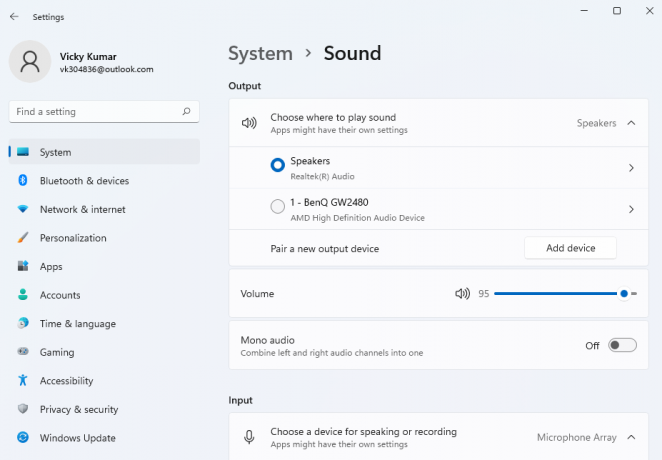
Parandus 4: käivitage Windowsi tõrkeotsing
Windowsi tõrkeotsingu abil saate hõlpsalt lahendada kõik heliga seotud probleemid. Mõnikord ei suuda see aga probleeme tuvastada ega saa parandusi rakendada. Sellistel juhtudel peaksite kasutama lahendusi, mida oleme selles artiklis maininud.
Windowsi tõrkeotsija käivitamiseks arvutis toimige järgmiselt.
1. Ava Seaded rakendus arvutis.

2. Kerige alla ja puudutage nuppu Veaotsing valik.

3. Valige Muud veaotsingud.

4. Puudutage nuppu Jookse kõrval olevat nuppu Heli esitamine.

5. Valige oma Logitechi peakomplekt ja vajutage Edasi.
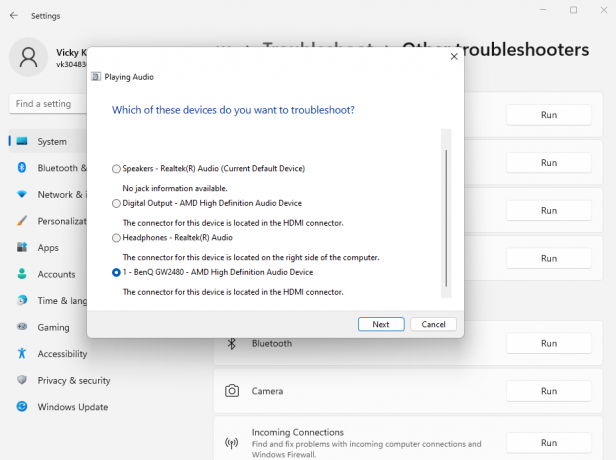
Windows kontrollib automaatselt probleeme seadme või konfiguratsioonidega. Kui see leitakse, rakendab see parima võimaliku paranduse.
Parandus 5: kasutage peakomplekti teise seadmega
Ülaltoodud lahendustes proovisime asju parandada tarkvara tasemel. Nii et isegi pärast kõigi paranduste rakendamist on probleem endiselt olemas, tõenäoliselt on see riistvaraviga. Kas teie arvuti kõrvaklappide pesa on defektne või peakomplektis on probleem. Kõik, mida vajate peakomplekti kasutamiseks mõne teise seadmega. Kui see hakkab tööle, peate tõenäoliselt helipistiku välja vahetama, viies seadme teeninduskeskusesse.
Selles blogipostituses rääkisime lühidalt erinevatest lahendustest, kuidas parandada Logitech G335 peakomplekti, mis ei tööta või ei tuvastatud probleemi. Loodetavasti suutsite oma Logitechi peakomplektiga probleemi lahendada. Andke meile teada oma mõtted või ettepanekud (kui neid on) allolevas kommentaaride jaotises.


![Laadige alla Huawei Honor 8 Pro B186 Nougat püsivara DUK-L09 [Venemaa]](/f/739af07292fe1e707a3412cfd8ef0d44.jpg?width=288&height=384)
